I-export ang isang Single Database sa isang SQL File
Upang mag-export ng isang database ng MySQL sa isang SQL file, gamitin ang syntax na ito:
mysqldump -u [username] -p [db-name] > [output-file-name].sqlSa syntax na ibinigay, ang iyong MySQL username, pangalan ng database na gusto mong i-export at pangalan ng bagong SQL file na gagawin. Tingnan natin ang isang halimbawa; para sa post na ito, ang username ay “ md ”, ang pangalan ng database ay “ linuxhint ” at ang pangalan para sa SQL file ay “ exported_db.sql” kaya ang utos ay magiging ganito:
mysqldump -u md -p linuxhint > exported_db.sql
Upang kumpirmahin kung ang file ay nilikha o hindi pagkatapos ng pagpapatupad ng nakaraang command, patakbuhin ang:
kung saan [output-file-name]
Tandaan : Gagamitin ang syntax na ito upang i-verify ang pagkakaroon ng mga bagong likhang SQL file, sa buong post na ito.
Ipapakita ng output na matagumpay na na-export ang MySQL database sa isang SQL file:
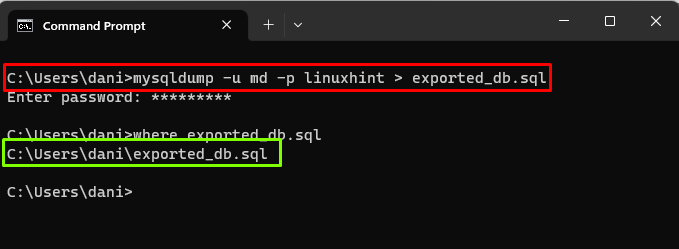
I-export ang Maramihang Tinukoy na Database sa isang SQL File
Ang mysqldump ay nagbibigay din ng pasilidad ng pag-export ng maramihang mga database sa isang solong SQL file sa pamamagitan ng paggamit ng ' – mga database ' bandila. Ang syntax para sa pag-export ng maramihang mga database ay ibinigay sa ibaba:
mysqldump -u [username] -p --databases [db-name-1] [db-name-2] > [output-file-name].sql
Kung gusto mong i-export ' 2 ” o higit pang mga database sa file, ibigay ang kanilang mga pangalan ng puwang sa pagitan. Para sa post na ito, i-export natin ang ' linuxhint 'at' newlinuxhint 'mga database sa isang file na pinangalanang ' exported_db_databases.sq l' sa pamamagitan ng pag-type ng utos na ito:
mysqldump -u md -p --databases linuxhint newlinuxhint > exported_db_databases.sqlAng output na walang error ay nagpapahiwatig ng matagumpay na pagpapatupad ng proseso, gamitin ang ' saan ” utos upang i-verify kung ang file ay nilikha o hindi:
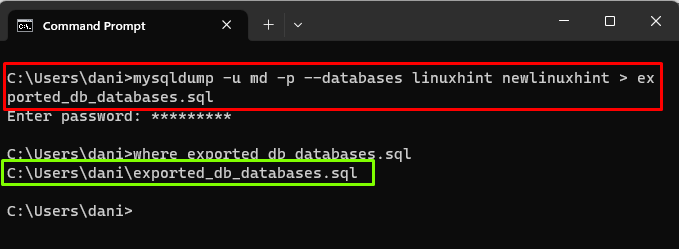
Ang iyong maramihang mga database ay na-export sa isang solong MySQL file.
I-export ang Lahat ng Database sa isang SQL File
Maaaring madama ng mga gumagamit ang pangangailangan na i-export ang lahat ng mga database na magagamit sa MySQL server sa isang SQL file. Pinapayagan ka ng mysqldump na gawin iyon sa pamamagitan ng paggamit ng ' -lahat ng mga database ' bandila. Ang syntax ay ibinigay sa ibaba:
mysqldump -u [username] -p --all-databases > [output-file-name].sqlIbigay ang username at pangalan ng SQL file. Para sa post na ito, ang username ay “ md ” at ang pangalan ng SQL file ay “ exported_db_all_databases.sql ”, kaya magiging ganito ang utos:
mysqldump -u md -p --all-databases > exported_db_all_databases.sqlIpinapakita ng output na matagumpay na nalikha ang file:
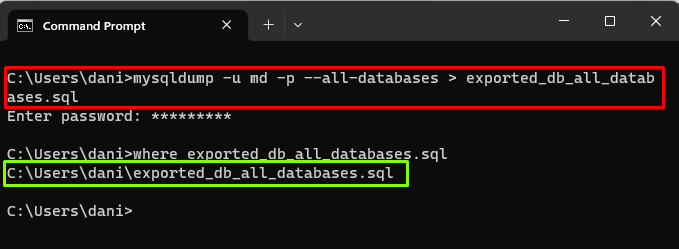
I-export Lamang ang Structure ng isang Database sa isang SQL File:
Ang ' --walang petsa ” Ang bandila ng mysqldump ay tumutulong sa gumagamit na i-export lamang ang istraktura ng database nang hindi ine-export ang data. Gamitin ang ibinigay na syntax sa ibaba:
mysqldump -u [username] -p --no-data [db-name] > [output-file-name].sqlPara sa post na ito, i-export natin ang ' linuxhint ' database na may lamang istraktura sa isang SQL file ' exported_db_structure.sql ”, sa pamamagitan ng pagpapatakbo ng utos na ito:
mysqldump -u md -p --no-data linuxhint > exported_db_structure.sqlUpang i-verify kung ang file ay nilikha o hindi:

Ipinapakita ng output na matagumpay na nalikha ang SQL file.
I-export Lamang ang Data Mula sa isang Tukoy na Talahanayan patungo sa isang SQL File
Minsan, nais ng user na mag-export lamang ng data ng isang partikular na talahanayan nang walang impormasyon ng ' GUMAWA ” mga pahayag, para gamitin ang “ –walang-lumikha-impormasyon ” flag sa mysqldump, tulad ng ipinapakita sa syntax:
mysqldump -u [username] -p [db-name] [table-name] --no-create-info > [output-file-name].sqlKung gusto mong mag-export ng data ng ' tagapagtustos ” sa isang SQL file na pinangalanang “ exported_db_specific_table.sql ” sa pamamagitan ng pagpapatakbo ng utos na ito:
mysqldump -u md -p supplier ng linuxhint --no-create-info > exported_db_specific_table.sqlUpang i-verify kung matagumpay na nalikha o hindi ang file, gamitin ang ' saan ” utos:
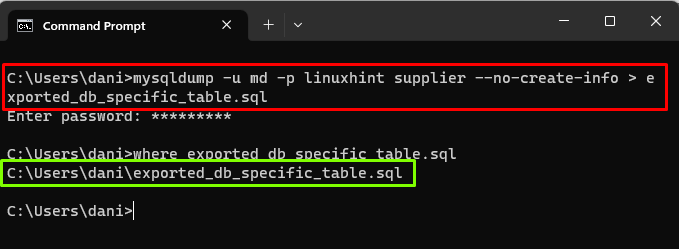
Ipinapakita ng output na matagumpay na nalikha ang SQL file.
I-export ang Maramihang Tinukoy na Talahanayan sa isang SQL File
Ang mysqldump ay maaaring gamitin upang mag-export ng maraming tinukoy na mga talahanayan sa pamamagitan ng paggamit ng “ – mga mesa ” flag sa isang SQL file gamit ang syntax na ito:
mysqldump -u [username] -p [db-name] --tables [table-name1] [table-name2] > [output-file-name].sqlHalimbawa, kung gusto ng user na i-export ang ' Supplier 'at' mga bagay 'talahanayan mula sa database' linuxhint ” sa isang SQL file na pinangalanang “ exported_db_specific_tables.sql ”, patakbuhin ang ibinigay na utos sa ibaba:
mysqldump -u md -p linuxhint --mga item ng supplier ng talahanayan > exported_db_specific_table2.sqlAng error-free na output ay nagpapakita na ang command ay matagumpay na naisakatuparan, maaari mong gamitin ang ' saan ” utos upang kumpirmahin ang paglikha ng SQL file:
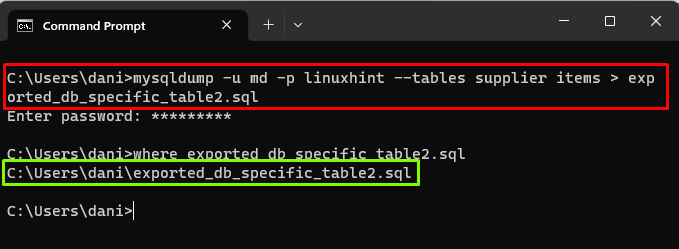
Mga Flag na Maaaring Gamitin Sa mysqldump
Ang natitirang mga flag ay tatalakayin lamang gamit ang syntax sa buong post na ito. Palitan' db-pangalan 'na may pangalan ng iyong database,' pangalan ng talahanayan ” na may pangalan ng talahanayan at “ pangalan ng file output ” na may pangalan para sa iyong SQL file na gagawin sa matagumpay na pagpapatupad ng export command.
I-export ang Maramihang Row ng isang Table Gamit ang Isang Insert Statement sa isang SQL File
Habang nagtatrabaho sa isang database na naglalaman ng malalaking talahanayan, ang ' –extended-insert 'Maaaring gamitin ang flag para ma-export ang mga ito nang mahusay dahil gumagamit ito ng maraming row' INSERT 'mga pahayag, sa halip na isang hilera' INSERT ” command na siyang default na paraan habang nag-e-export ng mga talahanayan. Pinapabilis nito ang oras ng pag-export. Gamitin ang syntax na ito para sa paggamit ng “ –extended-insert ' bandila:
mysqldump -u [username] -p [db-name] [table-name] --extended-insert > [output-file-name].sqlI-export ang Mga Tala Mula sa isang Tukoy na Talahanayan na tumutugma sa isang Kundisyon
Upang i-export ang mga tala mula sa isang talahanayan kung saan natutupad ang isang partikular na kundisyon, gamitin ang ' -saan ” flag na tumutukoy sa isang kundisyon para sa pag-filter ng mga talaan na ie-export. Upang gawin ito, gamitin ang syntax na ito:
mysqldump -u [username] -p [db-name] [table-name] --where='condition' > [output-file-name].sqlAng kundisyon ay maaaring maging anuman, halimbawa, ' id < 30 ”.
I-export ang Binary Data sa pamamagitan ng Pag-convert sa Hexadecimal Format
Ang ' –hex-blob ” mga tulong sa flag sa pag-export ng binary data sa hexadecimal na format. Bilang default, ang binary data ay naka-format sa binary na format. Ang paggamit ng flag na ito ay kapaki-pakinabang kung ang katumpakan ng data ay nababahala; kung hindi, ito ay kumukonsumo ng mas maraming oras kaysa sa normal na pag-export. Ang syntax ay ibinigay sa ibaba:
mysqldump -u [username] -p [db-name] [table-name] --hex-blob > [output-file-name].sqlI-export ang isang Database sa isang XML Format
Upang mag-export ng database sa XML na format, gamitin ang “–xml ” flag sa mysqldump command tulad ng ipinapakita sa syntax:
mysqldump -u [username] -p --xml [db-name] > [output-file-name].xmlI-export ang isang Database na may 'DROP DATABASE' na Pahayag sa isang SQL File
Upang lumikha ng export file sa pamamagitan ng pagdaragdag ng “ DROP DATABASE ' pahayag bago ang ' GUMAWA NG DATABASE ” pahayag upang sa kaso ng pag-import ay ibinabagsak nito ang database kung mayroon na ito sa pamamagitan ng paggamit ng “ –add-drop-database ”. Gamitin ang syntax na ito:
mysqldump -u [username] -p --add-drop-database [db-name] > [output-file-name].sqlI-export ang isang Database na may 'DROP TABLE' na Pahayag sa isang SQL File
Upang lumikha ng export file sa pamamagitan ng pagdaragdag ng “ DROP TABLE ' pahayag bago ang ' GUMAWA NG TALAAN ” pahayag upang sa kaso ng pag-import ay ibinabagsak nito ang talahanayan kung mayroon na ito sa pamamagitan ng paggamit ng “ –add-drop-table ”. Gamitin ang syntax na ito:
mysqldump -u [username] -p --add-drop-table [db-name] > [output-file-name].sqlI-export ang isang Database sa pamamagitan ng Pagbubukod ng Ilang Talaan sa isang SQL File
Upang i-export ang isang database sa pamamagitan ng pagbubukod ng tinukoy na talahanayan sa pamamagitan ng paggamit ng “ –ignore-table ” flag sa mysqldump command gamit ang syntax na ito:
mysqldump -u [username] -p --ignore-table=[db-name].[table-name] [db-name] > [output-file-name].sqlI-export ang isang Database at I-compress ang SQL File
Upang makatipid ng espasyo sa disk, magagamit ng user ang gzip tool upang i-compress ang SQL file na naglalaman ng na-export na database, gamit ang ' – compress ' bandila. Ang syntax para sa pag-compress ng SQL file ay:
mysqldump -u [username] -p --compress [db-name] | gzip > [output-file-name].sql.gzNatutunan mo ang tungkol sa iba't ibang mga flag ng mysqldump.
Konklusyon
Ang mysqldump client utility ay tumutulong sa pagbuo ng lohikal na backup ng mga database sa isang SQL file. Ito ay ginagamit upang i-export ang isa at maramihang mga database sa kanilang data at mga istraktura kahit na. Maaari ding i-format at i-compress ng user ang mga SQL file. Ang post na ito ay nagpakita ng iba't ibang mga flag ng mysqldump habang ini-export ang MySQL database.